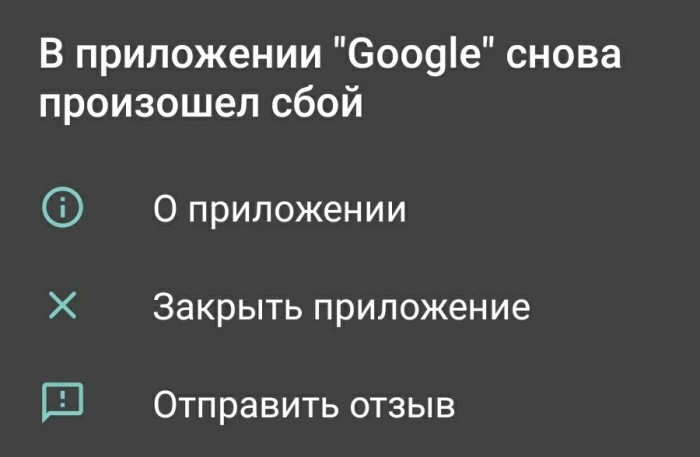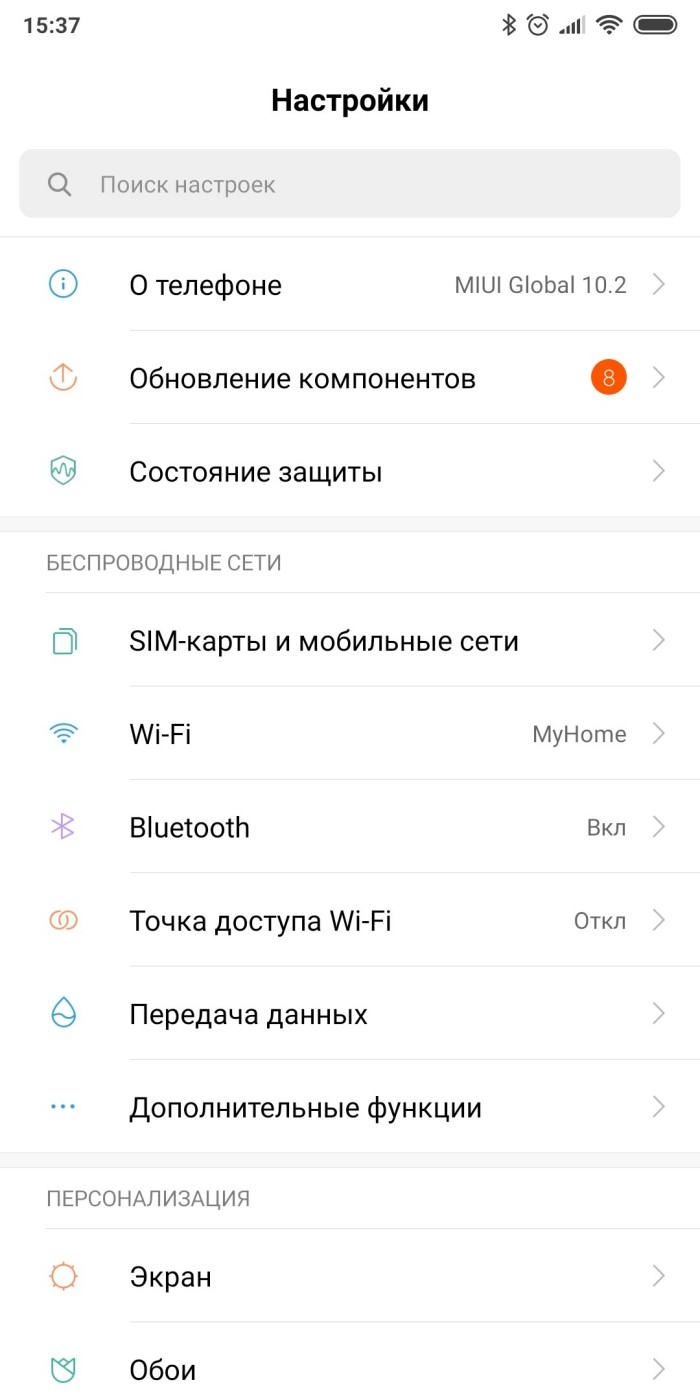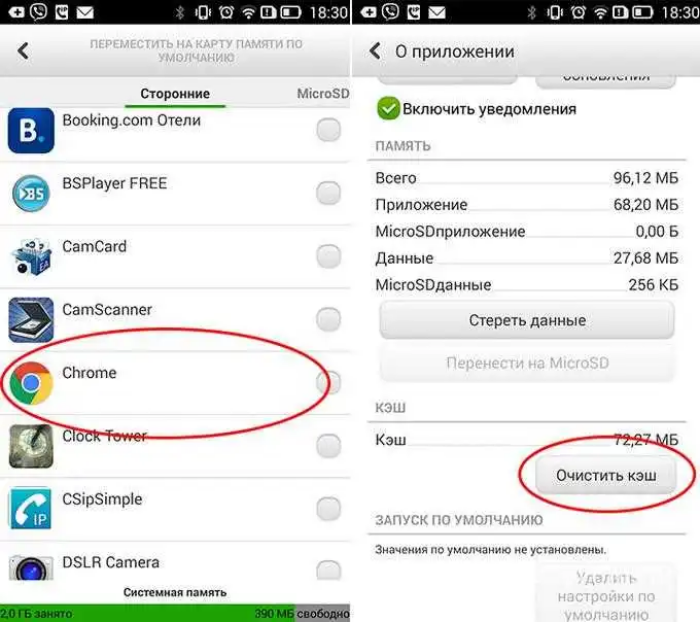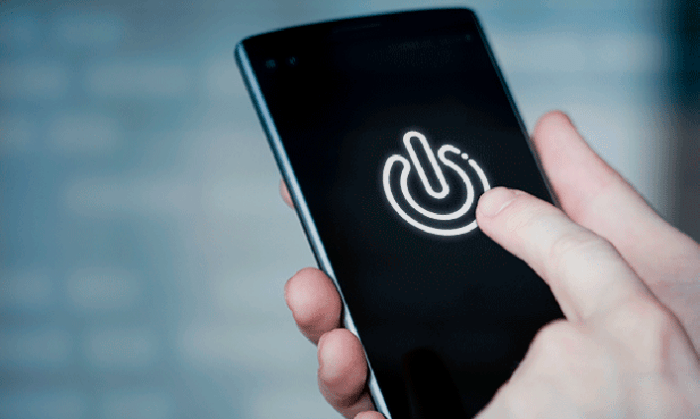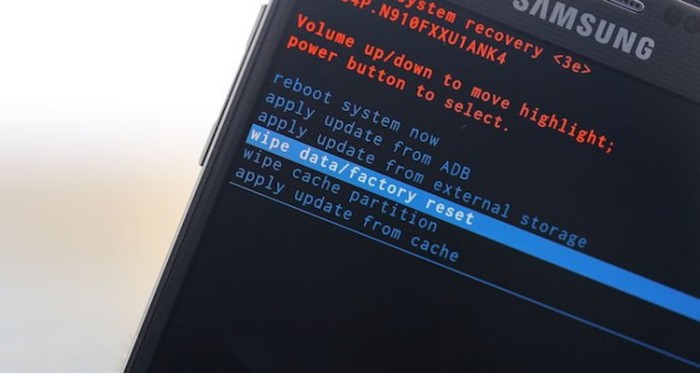Если вы обладатель смартфона с ОС Android, то при использовании устройства может возникнуть сбой, при котором появится сообщение android ошибки во всех приложениях. В таком случае, вы можете нажать ОК и ошибка перестанет возникать, но в некоторых случаях это не избавит от ошибки навсегда. В каких случаях возникает ошибка всех приложений на андроид?
- Часть 1: Причины появления android ошибок во всех приложениях
- Часть 2: Как исправить android ошибки во всех приложениях
Часть 1: Причины появления android ошибок во всех приложениях
Это может быть при сбое в ПО (программном обеспечении), при заражении вирусом, а также при неправильной установки ПЗУ или же из-за удаленного файла ОС. Также эта ошибка может привести к разряжению батареи и снижении производительности устройства.
В этой статье мы расскажем, как исправить такую проблему, как ошибка во всех приложений на андроид.
Часть 2: Как исправить android ошибки во всех приложениях
- Способ 1. Случайный сбой — нужно перезагрузить телефон
- Способ 2. Очистить данные и кэш приложений
- Способ 3. Исправить android ошибки во всех приложениях через Tenorshare ReiBoot for Android
- Способ 4. Сброс настроек к заводским
Способ 1. Случайный сбой — нужно перезагрузить телефон
Если возниклась ошибка во всех приложений на вашем андроиде, не волнуйтесь. Пожалуйста, сначала попробуйте перезагрузить телефон.
- Удерживайте кнопку включения или выключения в течении нескольких секунд;
- Появятся две команды: выключить или перезагрузить;
-
Нажмите «Перезагрузить».
Есть еще один способ перезагрузить устройство на базе Андроид.
Многие модели смартфонов производятся без съемной батареи, что не дает возможность извлечь аккумулятор из телефона и таким образом перезагрузить устройство. Чтобы выполнить принудительную перезагрузку устройства и исправить android ошибки в приложении, выполните следующие шаги:
- Одновременно удерживайте кнопку громкости и включения;
- Дождитесь, пока ваше устройство перезагрузится.
Способ 2. Очистить данные и кэш приложений
Если перезагрузка смартфона не помогла исправить android ошибки во всех приложениях, то попробуйте выполнить очистку данных и кэща в приложениях.
- Зайдите в «Настройки» на своем устройстве;
- Далее перейдите в «Приложения»;
- Затем необходимо выбрать нужное приложение;
- В том случае, если приложение уже работает, то нажмите кнопку «Остановить»;
- Далее нажмите «Очистить кэш»;
-
Выберите «Очистить данные»;
- Перезагрузите устройство.
Выполнив все эти шаги, вы можете избавиться от android ошибки во всех приложениях.
Также если эта ошибка возникает в каком-то конкретном приложении, вы можете войти в Google Play, удалить это приложение и заново его установить.
Способ 3. Исправить android ошибки во всех приложениях через Tenorshare ReiBoot for Android
На Android устройстве могут возникать различного рода ошибки, которые не исчезают при обычной перезагрузки телефона. Если вышеуказанные способы не помогли устранить android ошибки во всех приложениях, на помощь приходит программа, которая способна исправить сбой в андроиде быстро и легко – Tenorshare ReiBoot for Android.
- Скачайте и установите Tenorshare ReiBoot for Android на свой ПК;
- Подключите ваше устройство к ПК с помощью USB-кабеля;
-
Запустите программу ReiBoot вашем ПК и нажмите «Исправление системы Android»;
-
Потом нажмите “Исправить сейчас”;
-
После этого появляются некоторые информации, которые вам надо выполнить. Потом нажмите “Далее”;
-
Далее загрузите пакет прошивки;
-
После выполнения загрузки вам надо выбрать опцию “Исправить сейчас”.




Способ 4: Сброс настроек к заводским
Если вышеуказанные способы не помогли вам исправить завис самсенг, сделайте сброс данных. При сбросе данных из памяти удаляются все файлы, обнуляются настройки операционной системы, а вместе с этим удаляются ошибки. Вам надо заранее копировать ваши данные.
- Шаг 1. Откройте «Настройки».
-
Шаг 2. Нажмите «Общие настройки». Если такого пункта нет, перейдите к следующему шагу.
-
Шаг 3. Выберите пункт «Сброс». Также он может называться «Архивация и сброс», «Архивирование и сброс» или «Конфиденциальность».
-
Шаг 4. Выберите «Сброс данных» или «Сброс устройства»
-
Шаг 5. Выберите пункт «Сбросить», «Сброс устройства» или «Удалить все».
И ваше устройство перезагрузится и данные удалятся.
Резюме:
Если вдруг у вас возникла ошибка всех приложений на андроид «com android systemUI произошла ошибка», то попробуйте вышеуказанные методы. Любое неправильно выполненное самостоятельное действие в процессе восстановления устройства может привести к необратимым последствиям, включая поломку вашего смартфона. А Tenorshare ReiBoot for Android предлагает всего за пару кликов выполнить действия по устранению системных ошибок с пошаговыми инструкциями. Tenorshare ReiBoot for Android сможет помочь вам в исправлении более 50 системных проблем андроида. Скачайте и установите программу прямо сейчас, чтобы устранить ошибку «com android systemUI».


Присоединяйтесь к обсуждению и поделитесь своим голосом здесь
Мобильные приложения дают нам возможность быстро получить доступ к полезным сервисам без помощи браузера. Но порой с их запуском возникают проблемы. В частности, вы можете заметить на экране текст, сообщающий о том, что в приложении произошел сбой. Если скрыть оповещение и попытаться снова запустить программу, то с высокой долей вероятности смартфон снова выдаст ошибку. И что же тогда делать? Для начала нам нужно разобраться, чем вызваны сбои приложений, после чего можно смело приступать к изучению методов устранения неполадок.
Видели такую ошибку? А мы нашли несколько способов, как ее исправить!
Содержание
- 1 Из-за чего случаются сбои приложений
- 2 В приложении произошел сбой — что делать
- 2.1 Удалить Android System Webview
- 2.2 Как остановить приложение на Андроиде
- 2.3 Как очистить приложение
- 2.4 Переустановка приложения
- 2.5 Как удалить обновление приложения
Из-за чего случаются сбои приложений
Подобная ошибка выскакивает даже в играх
Все проблемы, связанные с запуском приложений, имеют программный характер, то есть возникают не по причине поломки смартфона. Это хорошая новость. Но есть и плохая. Заключается она в том, что нет одной причины, почему произошел сбой приложений. Их сразу пять:
- конфликт программного обеспечения;
- неправильная установка приложения;
- установка плохо оптимизированного обновления;
- переполнение оперативного запоминающего устройства (ОЗУ);
- повреждение данных кэша.
Стоит отметить, что нередко происходит сбой приложений банков, вызванный отнюдь не ошибками вашего устройства, а неполадками на стороне сервиса онлайн-банкинга. Так, в начале декабря 2022 года случился сбой приложения Тинькофф, и в данной ситуации единственным способом решения проблемы было ожидание, когда проблему решат разработчики софта. То же самое может произойти и с другими программами.
В приложении произошел сбой — что делать
И все-таки неполадки, в возникновении которых виноваты сами разработчики, обычно не сопровождаются сообщением, что в приложении снова произошел сбой, а на экране появляется другой код ошибки. Потому в нашем случае помогает не ожидание момента, когда знающие люди сделают все без вашего участия, а обращение к рекомендациям, изложенным ниже.
Удалить Android System Webview
Этот метод является прологом и его нужно рассматривать отдельно от всех остальных способов. Он был найден, когда весной 2021 года произошел массовый сбой приложений. Если вы заметили, что ошибка появляется сразу в нескольких программах, то действуйте по инструкции:
- Запустите Google Play.
- Найдите в магазине приложение Android System Webview.
- Нажмите кнопку «Удалить».
Этот вариант вряд ли поможет, если ошибка появляется только в одном приложении
Избавление от этой программы не вызовет серьезных последствий, но предварительно я все-таки рекомендую вам прочитать наш текст, в котором мы подробно рассказываем, что такое Android System Webview.
Как остановить приложение на Андроиде
При возникновении проблемы в рамках одной программы помогает не удаление ASW, а принудительное закрытие приложений, для чего вам понадобится сделать несколько простых шагов:
- Открыть настройки телефона.
- Перейти в раздел «Приложения», а затем — «Все приложения».
- Найти конфликтную программу.
- Нажать кнопку «Закрыть» или «Отключить».
Также можно закрыть программу через список запущенных приложений
Теперь попробуйте снова запустить программу, и, возможно, на этот раз она заработает. Если нет — обратитесь к альтернативным вариантам решения проблемы.
Как очистить приложение
Нередко в приложении происходит сбой из-за повреждения кэша или данных программы. О том, что такое кэш, вы узнаете в отдельном материале, а я лишь покажу, как его очистить:
- Откройте настройки устройства.
- Найдите интересующую программу через раздел «Приложения».
- Нажмите кнопку «Очистить» и подтвердите свое действие нажатием на «Очистить все».
Сначала попробуйте очистить только кэш, чтобы не потерять данные приложения
Обращаю ваше внимание на то, что после удаления данных придется заново проходить авторизацию в приложении, если ранее при его использовании вы входили в учетную запись. Поэтому обращайтесь к предложенному методу только после того, как узнаете логин и пароль.
Переустановка приложения
Еще более радикальным методом исправления ошибки, вызванной сбоем приложения, является переустановка софта. Думаю, вы и без меня знаете, как это сделать:
- Удерживаем палец на иконке приложения.
- Нажимаем кнопку «Удалить».
- Заново устанавливаем программу через Google Play, другой магазин приложений или APK-файл.
Это лишь один из нескольких способов переустановки программ
Также можно удалить программу через настройки телефона или в Google Play. Если приложение не удаляется, то, скорее всего, она является стандартным и в случае с ним неполадки устраняются иначе.
Как удалить обновление приложения
Судя по комментариям в нашем телеграм-чате, чаще всего люди жалуются на то, что у них произошел сбой в приложении Google Play или в другой предустановленной программе вроде YouTube или Chrome, которая не поддается удалению. Несмотря на это, проблему все равно можно решить буквально за одну минуту:
- Откройте настройки смартфона.
- Найдите конфликтующую программу в разделе «Приложения».
- Нажмите кнопку «Удалить обновления».
Если не можете найти в списке нужную программу, активируйте опцию «Показать системные приложения»
Когда проблема возникает по вине разработчика, то иногда ошибка исчезает после установки предыдущей версии приложения. Подробнее о том, как это сделать, читайте в специальном материале. В самую последнюю очередь стоит попробовать сбросить настройки телефона. Но предварительно изучите все последствия, информацию о которых вы найдете там же.
Во время запуска какого-либо приложения на смартфоне с операционной системой Android, можно поймать ошибку «в приложении [название] снова произошел сбой». Притом, приложение не запускается, а ошибка повторяется.
Такое может произойти вследствие самых различных факторов, от программных проблем в самом смартфоне, до некорректных обновлений приложений. К сожалению, устройство не всегда показывает текст и номер ошибки, поэтому зацепиться к чему-то невозможно.
Что нужно делать, если в приложении произошел сбой и никак невозможно открыть желаемую программу?
- Пробуем перезагрузить смартфон. Достаточно его выключить и включить. В большинстве случаев, проблема уходит.
- Если перезагрузка не помогла, то пробуем через настройки очистить кэш приложения. Не помогает? Там же есть возможность удалить все данные, которые использует программа. Пробуем удалить данные. Важно понимать, что если вы удалите данные, то, возможно, потеряете авторизацию в приложении и какие-то файлы, которые были созданы программой.
- В случае, если вышеуказанные манипуляции не принесли желаемого результата, то удаляем приложение и устанавливаем его снова. Между процессом удаления и установкой, желательно, также перезагрузить мобильный девайс. Должно помочь.
Также стоит проверить наличие свободного места. Допустим, если у вас всего 32 гигабайта памяти, а занято 31, то такая ошибка вполне себе может возникать. Важно оставлять не менее 10% свободного места для нормальной работы системы.
Если вы провели вышеуказанные действия и вновь сталкиваетесь с ошибкой, то проблема может быть по двум причинам:
— Технические проблемы на стороне разработчиков приложения. Особенно, такое часто бывает с системными приложениями Google. Ошибка «в приложении Google снова произошел сбой» отмечена как наиболее часто встречаемая.
Не забудьте подписаться на наш Дзен
В этом случае можно попробовать узнать на форумах или в новостях о массовости данной ошибки. Как правило, такая ошибка проходит через какое-то время и пользователь ничего не может с этим поделать.
— Произошли какие-либо изменения в операционной системе Android. Возможно, в систему попал вирус и повредил системные файлы. Можно попробовать проверить смартфон на вирусы и удалить последние установленные программы.
Возможно, вам потребуется сбросить мобильный гаджет до заводских настроек — манипуляция может помочь, но это самый крайний вариант решения такой проблемы.
Также имеет смысл проверить работоспособность проблемного приложения на другом Android смартфоне, чтобы исключить какую-то глобальную проблему. В случае, если приложение не является популярным и оно не работает, то, скорее всего, и не заработает.
Тщательно смотрите отзывы в Play Market и выбирайте только те программы, которые имеют большое количество оценок, загрузок и преимущественно положительные отзывы.
0
0
голоса
Рейтинг статьи
Все мобильные приложения, вне зависимости от их предназначения, состоят из ряда инструкций или команд. Эти инструкции выполняются друг за другом в строгой последовательности. Если в ходе работы программа не смогла выполнить какую-то команду, то она вызывает критическую ошибку и принудительно закрывается. После автоматического закрытия пользователю сообщается, что в приложении произошел в сбой, и это делает невозможным его функционирование на Андроид.
Что это за ошибка
Во введении мы упомянули, что чаще всего ошибка выполнения (специалисты называют ее Runtime Error) вызывается из-за невозможности выполнить какую-то команду в программном коде на этом устройстве. Если ошибка возникла уже при первом запуске, значит, ее спровоцировала одна из следующих причин:
- программа разрабатывалась под другую версию Андроид;
- программа требует дополнительные зависимости (служебные файлы);
- оболочка телефона мешает нормальной работе приложения.
В таких случаях пользователю лучше смириться и удалить приложение, ведь перепрошивать телефон ради одной программы – крайне нерациональная идея. Если же ошибка возникла спустя время и появилась снова после перезагрузки, то она может быть связана с проблемами ниже:
- неправильно записался кэш;
- удалился важный компонент;
Отталкиваясь от этих причин, мы собрали наилучшие инструкции, которые позволят решить проблемы со сбоями.
Как ее исправить
Предполагаем, что у читателя этого материала базовый уровень компьютерной грамотности, а потому он не понимает сложные термины. Это не проблема, ведь предложенные ниже способы подробно расписаны в виде пошаговых инструкций, а значит, разобраться с ними сможет даже новичок.
Сброс кэша и данных
Все программы, установленные на телефоне, постоянно взаимодействуют с памятью устройства, а именно с ОЗУ, внутренним хранилищем информации (иногда называют постоянной памятью) и кэш-памятью. Например, внутреннее хранилище программы используют для записи служебных файлов, пользовательских данных и изменений некоторых конфигураций. Разработчик сам определяет, что попадет во внутреннее хранилище.
Есть и кэш-память, которая управляется системой без вмешательства разработчиков ПО и пользователей.
Телефон сам решает, какую информацию добавить в кэш, а какую – нет. Зачем это нужно? Дело в том, что кэш – это самый быстрый вид памяти, который находится прямо в процессоре. Система в первую очередь обращается к нему, а уж после к ОЗУ и другим устройствам. Если в кэш будут записаны неправильные данные, то это может привести к критическим сбоям. Потому этот блок памяти иногда стоит очищать. Как это сделать, читайте ниже:
- Откройте настройки. Для этого кликните по значку шестеренки на главном экране или в шторке уведомлений.
- Перейдите в раздел «Приложения», а потом в подраздел «Все приложения».
- В списке найдите не работающую игру или программу и кликните по ней.
- Нажмите на кнопку «Очистить кэш».
- Там же кликните по другой кнопке «Стереть данные». Учтите, что после этих действий программа вернется к заводским настройкам. В некоторых случаях для решения проблема очистка данных является обязательным условием.
После этих махинаций попробуйте снова запустить приложение. Возможно, проблема решится. Если этого не произошло, то переходите к следующему способу.
Откат до заводских настроек
Это радикальная мера, после которой на телефоне удалятся все приложения, пользовательские файлы, несинхронизированные контакты и прочие ресурсы, которые не были загружены на карту памяти или в облако. Также пользователя «выкинет» из всех аккаунтов, а потому заходить в них придется повторно. Если вам важен результат, и вы готовы пойти на такие жертвы, то следуйте инструкции по сбросу до заводских настроек, которая представлена ниже:
- Выключите телефон. Для этого зажмите кнопку питания, пока не появится меню выбора, а после в нем нажмите на «выключение».
- Зажмите кнопку питания и кнопку уменьшения громкости, пока не запустится меню Recovery.
- С помощью кнопок изменения громкости опустите курсор до пункта «wipe data/factory reset».
- Нажмите на кнопку питания, чтобы подтвердить выбор.
- Снова нажмите на кнопку питания, чтобы запустить сброс.
После останется дождаться завершения процедуры и автоматической перезагрузки телефона.
Как исправить ошибку «Сбой разбора пакета» на Андроид?
Ошибка «Сбой разбора пакета» возникает в процессе установки приложений на Андроид-устройства. Причем увидеть такое сообщение можно не только с APK-файлами, скачанными со сторонних источников, но и с приложениями, которые устанавливаются непосредственно с Google Play. В сегодняшней статье мы расскажем, что вызывает подобную ошибку и как от нее можно избавиться.
Содержание
- Причины появления «Сбой разбора пакета» на Андроид
- Решение ошибки «Сбой разбора пакета» на Андроид
- Решение №1 Активация функции по установке приложений из неофициальных источников
- Решение №2 Перезагрузка APK-файла
- Решение №3 Проверка версии Андроид
- Решение №4 Проверка сетевого подключения
Причины появления «Сбой разбора пакета» на Андроид
Многие пользователи, которые давно пользуются Андроид-гаджетами, уже наверняка догадались, что вызвало появление ошибки «Сбой разбора пакета». Тем не менее давайте все-таки разберем список потенциальных причин:
- поврежденный APK-файл;
- не выдано разрешение на установку APK со сторонних/неофициальных источников;
- нестабильное сетевое подключение;
- устанавливаемое приложение предназначено для другой версии ОС Андроид.
Решение ошибки «Сбой разбора пакета» на Андроид
Решение №1 Активация функции по установке приложений из неофициальных источников
Наиболее распространенная причина за появлением сообщения «Сбой разбора пакета» — это отсутствие разрешения на установку APK из неофициальных/сторонних источников. По умолчанию на всех Андроид-устройствах запрещается установка приложений, находящихся вне Google Play. Тем не менее если вы заприметили какую-то полезную программку или интересную игрушку, которая находится на неофициальном сайте, вам придется выдать соответствующее разрешение.
Делается это следующим образом:
- откройте «Настройки» на своем Андроид-устройстве;
- перейдите в раздел «Приложения и уведомления», далее — в подраздел «Дополнительно»;
- опуститесь чуть ниже по страничке и выберите «Специальный доступ»;
- найдите в списке пункт «Установка неизвестных приложений» и выберите его;
- теперь найдите в списке свой файловый менеджер и тапните на него;
- активируйте опцию «Разрешить установку из этого источника»;
- повторите эти же действия для своего браузера, например, Google Chrome или Opera;
- перезагрузите устройство.
Попытайтесь установить нужное вам приложение еще раз. Если разрешение на установку приложений подобного типа было выдано только сейчас, то ошибка «Сбой разбора пакета» должна исчезнуть.
Решение №2 Перезагрузка APK-файла
В некоторых случаях проблемы с установкой приложения могут возникать из-за поврежденного APK-файла. Нестабильное сетевое подключение, неправильно залитый на сайт файл, проблемы с SD-хранилищем — повреждения «установочников» могут происходить по самым разным причинам. Так или иначе вам нужно перезагрузить желаемый APK-файл и попытаться установить его еще раз. Как вариант, загрузите APK с какого-нибудь другого источника.
Решение №3 Проверка версии Андроид
Приложения разрабатываются для работы на определенных версиях ОС Андроид. К примеру, некоторые старые игрушки и программы не будут нормально работать (либо даже запускаться) на современных итерациях Андроида. Перед загрузкой и установкой приложения необходимо проверить, какие версии Андроид им поддерживаются. В Google Play данная информация находится в самом низу странички самого приложение. К сожалению, вы практически ничего не сможете сделать, если приложение не поддерживает вашу версию Андроид — либо ищем подходящую версию, либо загружаем другое приложение.
Решение №4 Проверка сетевого подключения
В довольно редких случаях повреждения APK-файла могут происходить по причине нестабильного сетевого подключения. Проще говоря, происходит загрузка файла, подключение к сети исчезает на несколько секунд, загрузка прерывается — пользователь получает на выходе неполноценный APK. Перейдите по следующей ссылке, чтобы проверить скорость своего Интернет-подключения. Также рекомендуем перезагрузить маршрутизатор: устройство могло начать работать со сбоями, которые в значительной мере ограничивают загрузку/отдачу сетевого подключения.
Ошибка «Сбой разбора пакета» — это, несомненно, серьезная проблема для владельцев устройств на Андроиде, но ее можно исправить, воспользовавшись методами выше.
Если вы являетесь владельцем сайта, который вдруг начал выдавать подобные ошибки, вам важно понимать, что они означают, причину их возникновения и способ их устранения.
Часто на различных форумах в интернете можно увидеть обсуждения на тему устранения ошибок на сайте. Порой возникшие проблемы незначительны и могут быть решены пользователем самостоятельно, без обращения к специалистам.
Для того, чтобы знать, что делать в непредвиденной ситуации, стоит познакомиться с описанием самых распространенных ошибок, а также прочитать руководство по их устранению.
Типы ошибок
Ошибки протокола HTTP возникают в случае, если веб-сервер по какой-то причине не может успешно отправить пользователю запрашиваемый документ. В этом случае сервер сообщит пользователю в HTTP-заголовке код возникшей ошибки.
Коды ошибок бывают положительными и отрицательными или успешными и не успешными.
Всего существует 4 типа кодов (хх — сочетание любых цифр):
- 2xx — запрос выполнен успешно
- 3xx — запрос успешно перенаправлен — тоже положительный код.
- 4xx — ошибка — документ не был отправлен пользователю, так как произошла критическая ошибка. Класс кодов 4xx предназначен для указания ошибок со стороны клиента.
- 5xx — ошибка сервера — критическая ошибка на сервере. Коды 5xx выделены под случаи неудачного выполнения операции по вине сервера.
Наибольший интерес для владельца сайта представляют коды, указывающие на ошибки со стороны клиента или сервера. Причины возникновения и способы устранения данных ошибок представлены ниже.
Ошибка 400 — “Плохой запрос”
При переходе на сайт браузер может выдавать “400 Bad Request”. Это означает, что сервер обнаружил синтаксическую ошибку в запросе, который ввел пользователь. Однако, подобная ошибка может появляться не только когда вы вводите адрес сайта, но и, например, при входе в панель управления вашим сайтом. Причин возникновения может быть несколько:
- Блокировка браузера антивирусом
- Блокировка брендмауэра Windows браузером
- Большое количество файлов cookies и данных в сache
- Перебои в работе интернета
Для того, чтобы определить, какой из перечисленных вариантов относится к вашей ситуации, необходимо провести п проверку каждого из них до полного устранения проблемы. Начнем с первой возможной причины.
Блокировка браузера
- Изучите настройки вашего антивируса в разделе под названием “Правила для приложений” или схожим с ним.
- Проверьте, есть ли ваш браузер в списке и каков уровень доверия к нему
- Повысьте уровень доверия к вашему браузеру, если он низкий
- Сохраните новые настройки и попробуйте снова зайти в панель управления
Если ошибка сохраняется, то переходите к проверке следующей причины.
Блокировка брендмауэра Windows
- Попробуйте отключить брендмауэр на время: меню Пуск — Панель управления — Система и безопасность — Брандмауэр Windows — Включение и отключение
- очистите кэш и куки
- обновите страницы с ошибкой
- Если проблема устранена, то для завершения добавьте в брандмауэр разрешенные программы: Пуск — Панель управления — Система и безопасность — Брандмауэр — Разрешение запуска программы через брандмауэр.
Если проблема осталась — продолжайте проверку.
Cache и cookies
- Удалите cookies и очистите cache: нажмите Shift + Ctrl + Delete в то время, когда браузер открыт.
- Удалите ненужные файлы
- Проверьте работу вашего браузера
Перебои в работе интернета
- Свяжитесь со своим интернет-провайдером и узнайте, проводятся ли у них какие-то работы
- Уточните, сколько времени займут работы
Ошибка 403 — Доступ запрещен
Ошибка 403 означает, что сервер не может выполнить запрос из-за запрета на доступ к запрашиваемым файлам или страницам. Эта ошибка может возникать по ряду причин. Рассмотрим самые распространенные:
- Индексный файл index.html не загружен в директорию public_html вашего сайта или является некорректным. Для устранения этой ошибки создайте файл с именем index.html или переименуйте уже имеющийся файл. Возможные варианты для имени файла: index.html, index.htm, или index.php.
- Для директории, в которой находится запрашиваемый файл, установлены такие права, что веб-сервер Apache не смог прочитать файл на диске сервера. Для устранения этой ошибки попробуйте изменить права доступа в разделе, отвечающем за настройку прав.
- Файлы сайта загружены в неправильную директорию. Для устранения этой ошибки проверьте, располагаются ли файлы сайта в директории site/public_html, где site — название вашего сайта.
Ошибка 404 — Файл не найден
Ошибка 404 означает, что сервер не может найти данные по запросу пользователя.
Причины возникновения данной ошибки:
- Некорректный URL, введенный в адресное поле браузера. Для устранения данной ошибки проверьте, корректно ли указана ссылка.
- Файл, запрашиваемый по URL, отсутствует на сервере. Для устранения этой ошибки необходимо проверить наличие запрашиваемого файла в директории public_html вашего сайта.
Ошибка 500 — Внутренняя ошибка сервера
Ошибка 500 означает, что на сервере есть внутренняя ошибка. Эта проблема может возникнуть по двум причинам:
- Невозможно запустить скрипт. Скорее всего указаны неправильные права доступа на папки и файлы. Если на PHP файлы скриптов, размещенных на вашем хостинге, стоят права доступа 777, то исполнение данных скриптов может быть заблокировано сервером. Происходит это из-за того, что права доступа 777 позволяют всем производить любые изменения с данным файлом, что существенно влияет на безопасность и целостность вашего сайта. Для устранения этой ошибки следует проверить права доступа на папки и файлы сайта. Для папок рекомендовано установить права доступа 755, для исполняемых скриптов 600, а для всех остальных файлов 644.
- Неправильная инструкция в файле .htaccess или наличие в нём неподдерживаемых директив. Возможно, вы ошиблись в написании названия нужной директивы или параметров к ней. Данную ошибку можно устранить, включив лог ошибок error.log. Веб-сервер укажет вам, какую конкретно директиву он посчитал ошибочной — ее нужно будет исправить.
Ошибка 502 — Bad Gateway
Данная ошибка — результат запроса, при котором был получен недопустимый ответ от сервера. Причин возникновения проблемы может быть несколько:
- Проблемы в работе прокси-сервера. Для устранения этой ошибки попробуйте набрать в адресной строке браузера ссылку на какой-либо другой сайт. Тем самым вы можете проверить, есть ли доступ в Интернет вообще. Если вы обнаружили, что доступ в Интернет есть, но ваше обращение к конкретному сайту все равно дает ошибку 502, попробуйте удалить файлы cookies в браузере.
- Нехватка ресурсов сервера. Это может означать, что нагрузка на сервер превышает ресурсы, доступные на выбранном тарифе хостинга. Уточните у своего хостинг-провайдера о тарифах с большим объемом ресурсов и, в случае необходимости, увеличьте оперативную память или доступный объем диска.
Ошибка 503 — Service Temporarily Unavailable
У каждого аккаунта на сервере хостинга есть определенное количество рабочих процессов, выделенное в соответствии с выбранным тарифным планом. Работа с запросами ведется в порядке очереди, они поступают на сервер, где легкие запросы обрабатываются мгновенно, а тяжелые – медленно. Всякая очередь ограничена тем или иным количеством запросов. Если новый запрос находится за пределами этой границы, принят он не будет и вместо результата браузер выдаст оповещение “Сервис временно недоступен”.
Чтобы исправить данную ошибку нужно знать причины, по которым она может появляться:
- Зависание скриптов при передаче больших статичных файлов через PHP. Скрипты работают определенное время, а не постоянно. При окончании времени работы скрипта прерывается передача файла, соответственно файл не будет передан полностью, а также запрос оставит процесс веб-сервера работать еще длительное время. Устранить ошибку вы сможете посредством следующих шагов:
- Проверить все компоненты и плагины вашей CMS, отключая их по очереди, и найдите самые тяжёлые или испорченные, при работе которых загрузка сайта замедляется. По возможности откажитесь от таких компонентов, либо поищите более быстрый аналог.
- Проверить наличие у вас медленных запросов- в папке logs вашего аккаунта создается файл mysql-slow.log. Информация в этом файле обновляется раз в сутки и содержит только самые проблемные SQL-запросы.
- Если в PHP-скриптах используются Include-функции, загружающие части движка, расположенные на одном аккаунте, убедитесь, что в них используется локальный путь, а не URL вида «http://…». Наличие URL заставляет сервер делать дополнительный HTTP-запрос — это занимает лишнее время и сильно замедляет загрузку сайта.
- Большое количество запросов к серверу. Причин возникновения таких запросов несколько:
- Загружаемый ресурс разбит/содержит ссылки на слишком больше число файлов (картинки, таблицы стилей JS-скрипты), которые подгружаются через отдельные запросы. В этом случае следует объединить ресурсы в один файл, где это возможно.
- DDoS-атаки, флуды, спамы в комментарии так же могут вызывать большое количество запросов. В случае DDoS-атаки, необходимо определить ее тип, и, согласно ее уровню, предпринять действия по устранению. Подробнее о том, что необходимо делать, если ваш сайт под DDoS-атакой, мы писали в одной из статей нашего блога.
Действия при появлении ошибки
Перечисленные ошибки могут возникать довольно часто, поэтому знание причин их возникновения и способов устранения помогут вам самостоятельно решить появившуюся проблему, экономя время на ожидании ответа и поиска причины технической поддержкой.
Выберите надежный и мощный хостинг.
Как исправить ошибку «Сбой разбора пакета» на Андроид?
Ошибка «Сбой разбора пакета» возникает в процессе установки приложений на Андроид-устройства. Причем увидеть такое сообщение можно не только с APK-файлами, скачанными со сторонних источников, но и с приложениями, которые устанавливаются непосредственно с Google Play. В сегодняшней статье мы расскажем, что вызывает подобную ошибку и как от нее можно избавиться.
Причины появления «Сбой разбора пакета» на Андроид
Многие пользователи, которые давно пользуются Андроид-гаджетами, уже наверняка догадались, что вызвало появление ошибки «Сбой разбора пакета». Тем не менее давайте все-таки разберем список потенциальных причин:
- поврежденный APK-файл;
- не выдано разрешение на установку APK со сторонних/неофициальных источников;
- нестабильное сетевое подключение;
- устанавливаемое приложение предназначено для другой версии ОС Андроид.
Решение ошибки «Сбой разбора пакета» на Андроид
Решение №1 Активация функции по установке приложений из неофициальных источников
Наиболее распространенная причина за появлением сообщения «Сбой разбора пакета» — это отсутствие разрешения на установку APK из неофициальных/сторонних источников. По умолчанию на всех Андроид-устройствах запрещается установка приложений, находящихся вне Google Play. Тем не менее если вы заприметили какую-то полезную программку или интересную игрушку, которая находится на неофициальном сайте, вам придется выдать соответствующее разрешение.
Делается это следующим образом:
- откройте «Настройки» на своем Андроид-устройстве;
- перейдите в раздел «Приложения и уведомления», далее — в подраздел «Дополнительно»;
- опуститесь чуть ниже по страничке и выберите «Специальный доступ»;
- найдите в списке пункт «Установка неизвестных приложений» и выберите его;
- теперь найдите в списке свой файловый менеджер и тапните на него;
- активируйте опцию «Разрешить установку из этого источника»;
- повторите эти же действия для своего браузера, например, Google Chrome или Opera;
- перезагрузите устройство.
Попытайтесь установить нужное вам приложение еще раз. Если разрешение на установку приложений подобного типа было выдано только сейчас, то ошибка «Сбой разбора пакета» должна исчезнуть.
Решение №2 Перезагрузка APK-файла
В некоторых случаях проблемы с установкой приложения могут возникать из-за поврежденного APK-файла. Нестабильное сетевое подключение, неправильно залитый на сайт файл, проблемы с SD-хранилищем — повреждения «установочников» могут происходить по самым разным причинам. Так или иначе вам нужно перезагрузить желаемый APK-файл и попытаться установить его еще раз. Как вариант, загрузите APK с какого-нибудь другого источника.
Решение №3 Проверка версии Андроид
Приложения разрабатываются для работы на определенных версиях ОС Андроид. К примеру, некоторые старые игрушки и программы не будут нормально работать (либо даже запускаться) на современных итерациях Андроида. Перед загрузкой и установкой приложения необходимо проверить, какие версии Андроид им поддерживаются. В Google Play данная информация находится в самом низу странички самого приложение. К сожалению, вы практически ничего не сможете сделать, если приложение не поддерживает вашу версию Андроид — либо ищем подходящую версию, либо загружаем другое приложение.
Решение №4 Проверка сетевого подключения
В довольно редких случаях повреждения APK-файла могут происходить по причине нестабильного сетевого подключения. Проще говоря, происходит загрузка файла, подключение к сети исчезает на несколько секунд, загрузка прерывается — пользователь получает на выходе неполноценный APK. Перейдите по следующей ссылке , чтобы проверить скорость своего Интернет-подключения. Также рекомендуем перезагрузить маршрутизатор: устройство могло начать работать со сбоями, которые в значительной мере ограничивают загрузку/отдачу сетевого подключения.
Ошибка «Сбой разбора пакета» — это, несомненно, серьезная проблема для владельцев устройств на Андроиде, но ее можно исправить, воспользовавшись методами выше.
Источник
Сбой разбора пакета андроид. Ошибка, что делать?
Если вы читаете данную статью, значит вы столкнулись с ошибкой во время установки приложения «Сбой разбор пакета при установке». Что это за ошибка и как ее обойти чтобы установить нужное приложение?
Разбор пакета, ошибка. Следствие появления ошибки.
Итак, давайте рассмотрим возможные причины появления такого сообщения.
Сообщение о сбое разбора пакета
- Как правило, ошибка появляется в тех случаях, когда распаковываемый пакет с данными приложения не соответствует требованиям.
- Пользователь установил запрет на установку приложений со сторонних ресурсов. Имеется в виду, если установка происходит не из Google Play Market или App Store. Или такой запрет стоит как заводская настройка, которую можно отключить.
- Битые данные установочного пакета. Другими словами, скачиваемый установочный файл поврежден из-за разрыва интернет соединения или иных факторов.
- Умышленное повреждение файла сторонним поставщиком продукта.
- Несовместимость мобильного устройства с устанавливаемым приложением. Это может быть, как старая операционная система, так и слабая мощность телефона. Малый объём оперативной памяти, либо отсутствие необходимого свободного места.
Как снять запрет на установку со сторонних источников?
- Открываем Настройки телефона.
- Входим в меню Безопасности.
- Передвигаем ползунок Неизвестные источники в рабочее положение, тем самым активируем его. С этого момента, телефон может скачивать и устанавливать приложения со сторонних источников.
Даем допуск к скачиванию из неизвестных источников
Если необходимое приложение скачалось и установилось как положено, можно снова запретить установку из неизвестных источников.
Сбой разбор пакета. Как убрать ошибку если на смартфоне старая ОС?
Ответ лежит на поверхности. Просто обновить версию ОС до более новой. Однако, есть случаи, когда скачана последняя версия ОС и ПО. И есть вероятность, что приложение не устанавливается именно потому, что некачественным образом скачалась и установилась сама ОС. Просто делайте сброс настроек телефона до заводских. Но учтите, что все данные с телефона могут исчезнуть. Сбросьте нужные вам файлы и данные на ПК или в облако. После сброса настроек до заводских, снова обновите версию системы до последней.
Ошибка при установке приложения с официального источника.
- Загружаем настройки в телефоне и выбираем пункт приложения.
- Ищем сервис Google Play.
- Останавливаем работу приложения путем нажатия одноименной кнопки.
- Проводим чистку кэша приложения.
- Удаляем обновления приложения.
- Снова включаем работу приложения.
Останавливаем работу google play и чистим кэш
Источник
Не удалось обработать пакет Андроид – что делать
На мобильных устройствах под управлением ОС Андроид иногда возникает ошибка при попытке установки приложения «Сбой разбора пакета при установке…». Разберемся, что делать в данном случае.
Причины
Ошибка указывает на невозможность распаковки установочного пакета. Возникает по ряду причин. В первую очередь – это несоответствие инсталляционного пакета требованиям. На втором месте находится запрет владельца установки приложений со сторонних ресурсов. Третья причина – плохое качество программы, в частности, повреждение установочного файла в процессе скачивания из-за обрыва интернет-соединения или иных факторов. Нельзя исключать в данном случае преднамеренное повреждение инсталлятора.
Окно с ошибкой на андроиде «Сбой разбора пакета при установке…»
Реже проблема возникает в результате несовместимости с установленной на мобильном устройстве версией операционной системы. На старых телефонах проблема также может быть вызвана слабой мощностью процессора и малым объемом ОЗУ.
Снятие запрета установки из сторонних ресурсов
Появление ошибки при выставленном в настройках запрете не стоит рассматривать в качестве сбоя в работе Андроида. Для решения проблемы необходимо:
- Перейти в «Настройки».
- Выбрать пункт «Безопасность».
- Активировать пункт «Неизвестные источники».
При желании после установки требуемого ПО галочку можно снять, выполнив аналогичные действия.
Если на гаджете старая версия ОС
Ошибка может появляться не только при устаревшей версии прошивки, но и при дефектах, возникших в процессе ее установки. В последнем случае решается сбросом к заводским настройкам.
Решить несоответствие версий можно обновлением до последней версии. Допускается использовать не только официальную, но и кастомную прошивку. В ряде случае разработчики выкладывают несколько версий программы для разных версий ОС. Поэтому стоит тщательно выбирать инсталляционный файл. Однако не стоит исключать ситуации, когда программа просто не подходит для данного гаджета.
Дополнительно крайне рекомендуем ознакомиться как сделать полную проверку телефона Android на ошибки и исправить их..
Взломанные игры
При попытке установить взломанную игру случаи с возникновением ошибки не редкость. Выложившие в сеть инсталляторы пользователи не несут ответственности за их работоспособность. Ошибка появляется из-за некачественности самого приложения, некорректно собранного инсталляционного файла и иных непрофессиональных действий пользователей. Лучше качать официальные версии и на них пробовать вводить чит-коды.
Ошибка при установке официального инсталлятора
Если версии совпадают, запрета на установку из сторонних ресурсов нет, а файл установки скачан с Google Play, решить проблему может следующее:
- Зайти из «Настроек» в «Приложения».
- Найти «Google Play».
- Остановить приложение.
- Удалить кэш.
- Удалить обновления.
- Запустить снова.
Анастасия Табалина
Автор статей по настройке и управлению телефонами на базе Андроид и iOS. Помощь в мире онлайна и Интернета: поиск информации, обзоры приложений, программ, настройка и управление
Источник
Произошла ошибка сбой разбора пакета — как исправить на Android смартфоне
При загрузке ПО или игр на Андроид владелец гаджета может встретиться с сообщением «ошибка разбора пакета». Обычно это происходит при установке ПО APK файлом, но случается и при загрузке контента из Google Play. О причинах сбоев и способах их решения рассказывает Appsetter.ru
Причины и способы решения проблемы
Причинами сбоя при разборе пакета бывают:
- повреждённый APK-файл;
- запрещена загрузка и инсталляция приложений из ненадёжных источников;
- устаревшая версия ОС;
- работа антивирусного ПО и т.д.
Чтобы понять, что значит сбой разбора пакета и почему он произошёл, нужно поочерёдно проверить каждую возможную причину.
Устаревшее ПО
При установке нового ПО на старую ОС нередко возникают проблемы совместимости. Следует обновить Андроид, открыв в настройках гаджета раздел «Обновление системы», Если при проверке будут обнаружены свежие обновления, их необходимо установить.
Если система обновлена, но ПО по-прежнему не устанавливается, следует поискать его старую версию, совместимую с ОС. Найти её можно на веб-ресурсе разработчиков или на специализированных порталах в Сети.
Установка ПО на Андроид рекомендована из Play Market. Для загрузки игр и софта APK-файлом нужно получить права на инсталляцию из незнакомых источников. Во вкладке «Безопасность» открывают интересующую функцию и активируют её.
Запуск отладки по USB
Эта опция часто не используется, несмотря на то, что после включения она открывает ряд дополнительных настроек и опций, включая исправление сбоя разбора пакета.
Рекомендуем: Как поставить музыку на будильник на айфоне
Для её активации включают режим разработчика. Во вкладке «Об устройстве» нажимают на «Номер сборки» неоднократно до появления уведомления о том, что режим запущен.
Теперь в настройках следует выбрать «Спец. возможности», далее «Для разработчиков», а затем активировать отладку по USB.
Нарушена целостность APK-файла
АПК-файл, из которого устанавливается игра или приложение, мог быть повреждён при загрузке или неработоспособным с самого начала. Нужно снова скачать его, а также проверить на ещё одном устройстве. Если контент есть на Google Play, рекомендуется установить его оттуда, чтобы избежать подобных проблем.
работа антивирусного ПО или программ для очистки системы
Несмотря на пользу от работы антивирусных программ или утилит для чистки ОС, они же могут мешать установке другого софта. Чтобы устранить проблему, их отключают до завершения инсталляции. В настройках необходимо выбрать «Приложения», затем поочерёдно открыть программы, которые требуется отключить и в их свойствах нажать «Остановить». Альтернативным решением станет удаление этого софта и установка заново после загрузки необходимых программ.
Очистка файлов кэша и cookie магазина Play Market
Очистка кэша Android-магазина Play Market также позволяет исправить проблему. Открывают «Приложения», находят необходимое приложение, нажимают на него и последовательно выполняют очистку кэша и удаление данных.
Удаление повреждённых данных установщика пакетов
Установщик пакетов — это служба Андроид, выполняющая инсталляцию приложений с помощью файлов АПК. Внутри нее хранится небольшое количество информации, но если она повреждена, это станет причиной сбоя разбора пакета.
Нужно в настройках открыть «Приложения», нажать вверху на три вертикальные точки и выбрать «Системное ПО». Далее следует найти «Установщик пакетов», завершить его работу, а затем очистить мусорные файлы.
При неудаче стоит обратиться к специалистам для решения затруднения. Предварительно рекомендуется перенести все личные данные на карту памяти, в облако или на ПК, т.к. при восстановительных работах они будут удалены.
Рекомендуем: Как настроить датчик приближения, если он не работает
Заключение
Если при инсталляции ПО возникает ошибка «Сбой разбора пакета», что делать в этой ситуации знают немногие пользователи. Решением станет проверка совместимости приложения и ОС и их обновление, включение разрешения на инсталляцию из внешних источников, остановка антивирусного ПО и служб для очистки системы, а также ряд других действий. Если они не дадут результата, стоит попробовать выполнить сброс гаджета до начальных параметров, а если и это не решает проблему, его отдают в ремонт.
Рекомендуем просмотреть: Что делать, если на Андроид не запускаются приложения?
Благодаря большой популярности операционной системы Android, в магазине приложений Google Play очень много программ, игра и других приложений, которые также можно скачать и из сторонних не официальных источников, и не все из них к сожалению, хорошего качества, поэтому происходят ошибки на Андроид смартфоне. Одна из таких ошибок — сбой разбора пакета, что она означает, когда может произойти данный сбой и как исправить мы рассмотрим в нашей публикации.
Почему сбой разбора пакетов произошел на моем Android устройстве
Ошибка «Сбой разбора пакета» может появится в процессе установки приложения в момент распаковки APK-файла (установочный файл). В результате не корректной распаковки появляется сообщение в котором пишет: «сбой разбора пакета». Еще нужно сказать что данная ошибка происходит если вы скачиваете не с Google Play а с другого источника, APK-файл.
Причины ошибки разбора пакета:
- версия Android OS не совместима с приложением и из за этого не поддерживается;
- установочный файл-apk поврежден или скачан с ошибками;
- отключена опция «Установка приложений из посторонних источников».
Сбой разбора пакетов что делать и как исправить ошибку
Первое что нужно сделать или проверить на Вашем Android-устройстве, можно ли устанавливать приложения со сторонних источников, а не только с Google Play.
- Войдите в «Настройки» вашего смартфона или планшета.
- Затем перейдите в раздел меню «Дополнительно».
- Далее войдите в подраздел «Конфиденциальность».
- Активируйте пункт «Неизвестные источники»
Учитывайте, что разных версиях Android OS, путь к разрешению для скачивания с неизвестных источников, может быть другим.
Ошибка разбора пакета из-за поврежденного файла
Важно также учитывать тот факт что при скачивании файл мог быть поврежден или скачан с ошибкой, поэтому может произойти сбой разбора пакета. Скачайте файл приложения еще раз и повторите установку (если возможно найдите другой источник для скачивания).
Проверка версии Android
Также при скачивании приложения нужно всегда учитывать с какой версией Android, данное приложение будет поддерживатся. Если вы не знаете точно какая версия прошивки у вашего смартфона или планшета, сделать это не сложно:
- Войдите в «Настройки» вашего смартфона или планшета.
- Прокрутите разделы настроек в самый низ и откройте «Об устройстве» или «О телефоне».
- В пункте «Версия Android» будет значится версия установленной ОС.
Более подробно как узнать версию Android описано в нашей публикации.
Вывод следующий «Сбой разбора пакета» практически в 80% происходит из-за несовместимого файла и Android устройства — это означает что с вашим Android смартфоном или планшетом все в порядке. Стоит знать поддерживается ли данный файл приложения на вашем устройстве или нет и подобных ошибки не будут повторяться.
Сбой разбора пакета на Андроид. Android обладает самыми лучшими возможностями на сегодняшний день среди мобильных ОС, однако бывают моменты, когда даже такая совершенная система дает сбой. Если исключить человеческий фактор, то остаются многие программные ошибки вроде «Ошибка разбора данных: Сбой разбора пакета». Это довольно неприятная проблема, проявляющаяся при инсталляции разного софта. Рассмотрим все более детально.
Причины данного сбоя
«Сбой разбора пакета» в Андроиде уже сам по себе указывает на невозможность распаковать устанавливаемое приложение. По разным причинам установочный файл перестает отвечать нужным требованиям. Иногда тому виной служит банально не открытая опция на установку стороннего приложения, ведь в новых версиях Андроид есть и такой пункт. Другой источник конфликта может исходить из некачественного утилита, который был поврежден преднамеренно или во время скачивания из интернета. Последним вариантом остается несовместимость с операционной системой.
Исправляем ошибку «Сбоя разбора пакета»
К счастью, для пользователей ничего тут страшного нет. Возникающая ошибка всего лишь указывает на невозможность продолжения процесса установки, а не на системный сбой. В целом, все продолжает работать в телефоне как надо. Он в полностью рабочем состоянии.
1. Разрешите смартфону инсталляцию стороннего софта. Это наиболее простое действие из всех. Нужно посетить внутренние настройки телефона и поставить напротив соответствующего пункта галочку. Для этого следует зайти в «Настройки» , дальше кликнуть по «Безопасность» , а далее проставить галочку на соответствующей опции « Неизвестные источники» . Хотя по идее, при установке данная опция должна запрашиваться автоматически .
2. Устаревшие версии ОС Android просто не смогут установить более современные игры или программы и наоборот. Удостоверьтесь в соответствии всех системных требований приложения с телефонными характеристиками. Возможно, нужно просто обновить прошивку до самой последней версии или скачать игры с менее требовательными запросами. В других случаях стоит понимать, что данный софт просто вам не подходит.
3. Скачивая со сторонних ресурсов взломанные игры , никто не станет вам гарантировать их работоспособность, поэтому нужно смириться с подобными сбоями при установке. Скачиваемые приложения и игры уж очень часто настолько не качественные, что просто отказываются устанавливаться. Найдите официальную версию нужного вам софта и инсталлируйте его из Google Play , скорее всего все пройдет гладко. Если ошибка вылетает при установке из Google Play, тогда очистите весь возможные причины: удалите обновление , кэш и перезапустите Плей Маркет. Иногда это также становиться причиной конфликта.
Напоследок стоит сказать, что «Ошибка разбора данных: Сбой разбора пакета» в 90% случаях происходит по вине несовместимости устанавливаемого софта, а значит с телефоном все в порядке. Не спешите ремонтировать смартфон, просто смените источник или версию программы.
Android обладает самыми лучшими возможностями на сегодняшний день среди мобильных ОС, однако бывают моменты, когда даже такая совершенная система дает сбой. Если исключить человеческий фактор, то остаются многие программные ошибки вроде «Ошибка разбора данных: Сбой разбора пакета». Это довольно неприятная проблема, проявляющаяся при инсталляции разного софта. Рассмотрим все более детально.
Причины данного сбоя
Сбой разбора пакета в Андроиде уже сам по себе указывает на невозможность распаковать устанавливаемое приложение. По разным причинам установочный файл перестает отвечать нужным требованиям. Иногда тому виной служит банально не открытая опция на установку стороннего приложения, ведь в новых версиях Андроид есть и такой пункт. Другой источник конфликта может исходить из некачественного утилита, который был поврежден преднамеренно или во время скачивания из интернета. Последним вариантом остается несовместимость с операционной системой.
Ошибка «Сбой разбора пакета» в Андроид
Исправляем ошибку «Сбоя разбора пакета»
К счастью, для пользователей ничего тут страшного нет. Возникающая ошибка всего лишь указывает на невозможность продолжения процесса установки, а не на системный сбой. В целом, все продолжает работать в телефоне как надо. Он в полностью рабочем состоянии.
- Разрешите смартфону инсталляцию стороннего софта. Это наиболее простое действие из всех. Нужно посетить внутренние настройки телефона и поставить напротив соответствующего пункта галочку. Для этого следует зайти в «Настройки», дальше кликнуть по «Безопасность», а далее проставить галочку на соответствующей опции «Неизвестные источники». Хотя по идее, при установке данная опция должна запрашиваться автоматически.
Опция «Неизвестные источники» в Андроид
- Устаревшие версии ОС Android просто не смогут установить более современные игры или программы и наоборот. Удостоверьтесь в соответствии всех системных требований приложения с телефонными характеристиками. Возможно, нужно просто обновить прошивку до самой последней версии или скачать игры с менее требовательными запросами. В других случаях стоит понимать, что данный софт просто вам не подходит.
Проверьте свою версию прошивки - Скачивая со сторонних ресурсов взломанные игры, никто не станет вам гарантировать их работоспособность, поэтому нужно смириться с подобными сбоями при установке. Скачиваемые приложения и игры уж очень часто настолько не качественные, что просто отказываются устанавливаться. Найдите официальную версию нужного вам софта и инсталлируйте его из Google Play, скорее всего все пройдет гладко.
- Если ошибка вылетает при установке из Google Play, тогда очистите весь возможные причины: удалите обновление, кэш и перезапустите Плей Маркет. Иногда это также становиться причиной конфликта.
Напоследок стоит сказать, что «Ошибка разбора данных: Сбой разбора пакета» в 90% случаях происходит по вине несовместимости устанавливаемого софта, а значит с телефоном все в порядке. Не спешите ремонтировать смартфон, просто смените источник или версию программы.
Android обладает самыми лучшими возможностями на сегодняшний день среди мобильных ОС, однако бывают моменты, когда даже такая совершенная система дает сбой. Если исключить человеческий фактор, то остаются многие программные ошибки вроде «Ошибка разбора данных: Сбой разбора пакета». Это довольно неприятная проблема, проявляющаяся при инсталляции разного софта. Рассмотрим все более детально.
Причины данного сбоя
Сбой разбора пакета в Андроиде уже сам по себе указывает на невозможность распаковать устанавливаемое приложение. По разным причинам установочный файл перестает отвечать нужным требованиям. Иногда тому виной служит банально не открытая опция на установку стороннего приложения, ведь в новых версиях Андроид есть и такой пункт. Другой источник конфликта может исходить из некачественного утилита, который был поврежден преднамеренно или во время скачивания из интернета. Последним вариантом остается несовместимость с операционной системой.
Ошибка «Сбой разбора пакета» в Андроид
Исправляем ошибку “Сбоя разбора пакета”
К счастью, для пользователей ничего тут страшного нет. Возникающая ошибка всего лишь указывает на невозможность продолжения процесса установки, а не на системный сбой. В целом, все продолжает работать в телефоне как надо. Он в полностью рабочем состоянии.
- Разрешите смартфону инсталляцию стороннего софта. Это наиболее простое действие из всех. Нужно посетить внутренние настройки телефона и поставить напротив соответствующего пункта галочку. Для этого следует зайти в «Настройки», дальше кликнуть по «Безопасность», а далее проставить галочку на соответствующей опции «Неизвестные источники». Хотя по идее, при установке данная опция должна запрашиваться автоматически.
Опция “Неизвестные источники” в Андроид
- Устаревшие версии ОС Android просто не смогут установить более современные игры или программы и наоборот. Удостоверьтесь в соответствии всех системных требований приложения с телефонными характеристиками. Возможно, нужно просто обновить прошивку до самой последней версии или скачать игры с менее требовательными запросами. В других случаях стоит понимать, что данный софт просто вам не подходит.
- Скачивая со сторонних ресурсов взломанные игры, никто не станет вам гарантировать их работоспособность, поэтому нужно смириться с подобными сбоями при установке. Скачиваемые приложения и игры уж очень часто настолько не качественные, что просто отказываются устанавливаться. Найдите официальную версию нужного вам софта и инсталлируйте его из Google Play, скорее всего все пройдет гладко.

Проверьте свою версию прошивки
- Если ошибка вылетает при установке из Google Play, тогда очистите весь возможные причины: удалите обновление, кэш и перезапустите Плей Маркет. Иногда это также становиться причиной конфликта.
Напоследок стоит сказать, что «Ошибка разбора данных: Сбой разбора пакета» в 90% случаях происходит по вине несовместимости устанавливаемого софта, а значит с телефоном все в порядке. Не спешите ремонтировать смартфон, просто смените источник или версию программы.
Похожие статьи










Источник
Сейчас я расскажу о причинах почему в телефоне Андроид постоянно выскакивает ошибка/сбой и может появиться сообщение типа «В приложении произошла ошибка». Давайте устраним этот сбой в работе операционной системы.
Данная статья подходит для всех брендов, выпускающих телефоны на Android 11/10/9/8: Samsung, HTC, Lenovo, LG, Sony, ZTE, Huawei, Meizu, Fly, Alcatel, Xiaomi, Nokia и прочие. Мы не несем ответственности за ваши действия.
Внимание! Вы можете задать свой вопрос специалисту в конце статьи.
Содержание
- Почему появляется ошибка при запуске приложения Андроид и что делать
- Откатываем приложение Google на предыдущую версию
- Очищаем данные и кэш программы
- Сбрасываем настройки к заводским
- Приложение «Телефон»
- Синтаксическая ошибка пакета
- Повторное добавление профиля
- Вирусная активность
Почему появляется ошибка при запуске приложения Андроид и что делать
Важно!!! Часто ошибку вызывают сбои в работе сервисов Google и тут вы никак не можете повлиять на ситуацию. Остается только ждать как решится проблема.
Например, такой сбой был 23 марта 2021 года и 22 июня 2021 года, когда были проблемы с компонентом «Android System WebView», который Google неудачно обновил. Проблема затронула телефоны на Андроид по всему миру. Ошибку признал сам разработчик.
Если глобальный сбой не ваш случай, то читаем дальше.
Отображение ошибок может иметь программные и аппаратные причины. Хотя в большинстве проблем причина состоит в программной части, аппаратные также могут привести к проблеме, к примеру, поломка внутренней памяти гаджета.

Не знаешь как решить проблему в работе своего гаджета и нужен совет специалиста? На вопросы отвечает Алексей, мастер по ремонту смартфонов и планшетов в сервисном центре.Напиши мне »
Первым делом проверьте версию программу, которая вызывает ошибку. Есть вероятность, что она недавно обновилась и из-за недоработок программиста появился сбой, вызывающий данное сообщение. Если что обновите.
Есть вероятность, что данный случай вызова сбоя единичный и очистка ОЗУ при перезагрузке телефона его исправит.
Если перечисленное выше не помогает, то действуем по советам дальше в статье.
Откатываем приложение Google на предыдущую версию
В последнее время чаще всего из-за этого приложения наблюдаются сбои и ошибки в работе телефона. Давайте сделаем несложные манипуляции за минуту и вернем телефону работоспособность.
Наша задача: откатить актуальную версию приложения Google до базовой, работоспособной и при этом надо отключить автообновление, чтобы приложение сразу же не обновилось снова на нерабочую версию.
Заходим в Play Google и ищем приложение Google.
Заходим в него и нажимаем кнопку «Удалить».
Есть. Теперь у нас ошибка не будет больше появляться. Но теперь надо отключить автообновление.
Тут же кликаем по трем вертикальным точкам и снимаем галку в пункте «Автообновление»
Важно! Включите автообновление снова через пару дней после появления ошибки. Google должен оперативно выпустить исправление, а для нормальной работы телефона важно чтобы этот сервис всегда был актуальным. Не забудьте!!!
Если эта инструкция помогла, то поделись статьей в социальных сетях. Твои друзья и подписчики тоже столкнутся с такой проблемой, т.к. она носит глобальный характер.
Очищаем данные и кэш программы
А теперь инструкция в случае, если ошибку вызывают другие приложения.
Очень часто причиной ошибки приложения является сбой в служебных файлах софта: данных, кэша и соответствия между ними. В подобных ситуациях требуется программу сбросить к виду только установленного устройства, попутно выполнив очистку его файлов:
- Переходим в «Настройки».
- Список функций нужно прокрутить, пока не будет найден раздел «Приложения». Еще он может называться «Менеджер приложений» или «Диспетчер приложений».
- Переходим в раздел «Все» в открывшемся списке с программами.
- Находим в списке софт, из-за которого случился сбой. Жмем на него, чтобы перейти в свойства.
- Приложение, функционирующее в фоне, необходимо остановить. Для этого жмем на соответствующую кнопку. После остановки приложения выбираем «Очистить кэш», потом жмем «Очистить данные».
- Если ошибка отображается сразу в нескольких программах, то следует возвратиться к списку установленного софта и найти оставшиеся. Манипуляции первых 3 – 4 действий повторяем для каждого такого приложения.
- Когда данные будут очищены для всего проблемного софта, гаджет следует перезагрузить. Ошибка после этих действия должна исчезнуть.
Если сообщение об ошибке приложения отображается постоянно, а среди этого софта присутствует системные программы, вам необходимо рассмотреть следующие метод.
Сбрасываем настройки к заводским
Если сообщения об ошибках касаются встроенных программ (СМС, «звонилки», «Настройки), то проблема имеет системный характер. Выполнением очистки кэша и данных здесь не решить вопрос.
Хард ресет – это ультимативный метод большинства программных ошибок. Вы потеряете все данные, расположенные на накопителе гаджета, поэтому рекомендуется сделать бэкап.
Читайте Как сбросить настройки до заводских на Android
Инструкция:
- Переходим в «Настройки», где выбираем функцию «Восстановление и сброс». В некоторых девайсах она имеет название «Архивация и сброс».
- Список с доступными вариантами следует прокрутить вниз, после чего выбрать «Сброс настроек». Переходим в это меню.
- Рассматриваем отображенное предупреждение, жмем на кнопку для начала сброса настроек к заводским.
- Теперь будет начат процесс сброса. Необходимо дождаться, пока действие завершится, после чего проверяем состояние гаджета.
Приложение «Телефон»
Кроме стандартных программ для совершения звонков, пользователи могут работать с иными приложениями для хранения данных вызовов и контактов. Скачать и установить утилиты можно в Плей Маркете.
Читайте Android не скачивает с Play Market новые приложения/игры
Вам необходимо просто ввести в поиске название приложения и выбрать подходящее. Затем установите и используйте ее вместо стандартного софта. После этого ошибка отображаться не будет.
Синтаксическая ошибка пакета
Зачастую появляется проблема, когда приложение установлено из непроверенного источника. У этого сбоя могут быть такие причины:
- APK файл содержит ошибку и не получается инсталлировать софт на гаджетах с любой версией Android.
- Программа создана для устройств с новой версией ОС, чем установлена на гаджете.
Для решения проблемы необходимо файл APK удалить, после чего загрузить его с иного источника. Еще требуется проверить требования к программам. Если на вашем девайсе установлена версия ОС ниже, чем в требованиях софта, то устройство необходимо обновить.
Читайте Android «Ошибка при синтаксическом анализе пакета»
Повторное добавление профиля
В некоторых случаях решить проблему позволяет повторное добавление профиля:
- Жмем «Настройки», после чего переходим в раздел «Аккаунты» или указываем «Учетные записи».
- Находим профиль Гугл, запускаем настройки его синхронизации.
- Открываем дополнительное меню, где жмем «Удалить».
После выполнения этих действий перезагружаем девайс, открываем настройки и во вкладке «Аккаунты» выбираем «Добавить». Указываем аккаунт Гугл, вводим данные для авторизации от своего аккаунта или создаем новый профиль.
Вирусная активность
От пользователя требуется:
- Вспомнить, при отображении ошибки не начиналось ли скачивание неизвестного софта или не отображалась ли всплывающая реклама. Подобный действия говорят о наличии вируса.
- Проверить дату инсталляции софта и сравнить ее с иными пакетами системы. Для этого следует воспользоваться сторонней утилитой, к примеру, Uninstaller или Gemini App Manager. Когда файл com.android.systemUI создан недавно, то это будет подтверждением наличия вируса, замаскированного под системный софт. Если его дата идентична дате создания иных файлов системы, то вирус может содержаться в ином пакете.
- Скачайте антивирус и проверьте им смартфон.
Читайте Как проверить Android на вирусы через компьютер (ПК)
Антивирус для системы Андроид не всегда может полностью удалить вирус с гаджета. Но таким способом вы сможете узнать, какие именно программы заражены и удалить их через безопасный режим.
АвторМастер Николай
Инженер по ремонту мобильной и компьютерной техники в специализированном сервисном центре, г. Москва. Непрерывный опыт работы с 2010 года.
Есть вопросы? Задавайте в комментариях к статье. Отвечать стараюсь максимально быстро вам на указанную почту. Каждый случай индивидуален и поэтому очень важно, чтобы вы максимально расписали свою проблему и какая у вас модель устройства.